Windows Server Failover Clustering : クラスターを構成する2019/07/09 |
|
Windows Server Failover Clustering (WSFC) を構成します。
当例では以下のような環境で設定します。
クラスター構成ノードに二台のサーバーを用意し、それらは Active Directory ドメインに参加しています。(AD 参加は必須ではない) また、クラスター構成ノードは、クラスター用の共有ストレージとして、クォーラム用とデータ用の二つのネットワークストレージをマウントしています。 |
+----------------------+ | +----------------------+
| [ AD DS ] |10.0.0.100 | 10.0.0.110| [ iSCSI Target ] |
| fd3s.srv.world +-----------+-----------+ tgt01.srv.world |
| | | | |
+----------------------+ | +----------------------+
|
+----------------------+ | +----------------------+
| [ Cluster Node#1 ] |10.0.0.101 | 10.0.0.102| [ Cluster Node#2 ] |
| rx-7.srv.world +-----------+-----------+ rx-8.srv.world |
| | | |
+----------------------+ +----------------------+
|
| [1] | クラスター管理ツールをインストールした任意のノードにログインし、[ツール] - [フェールオーバークラスターマネージャー] を開きます。 |
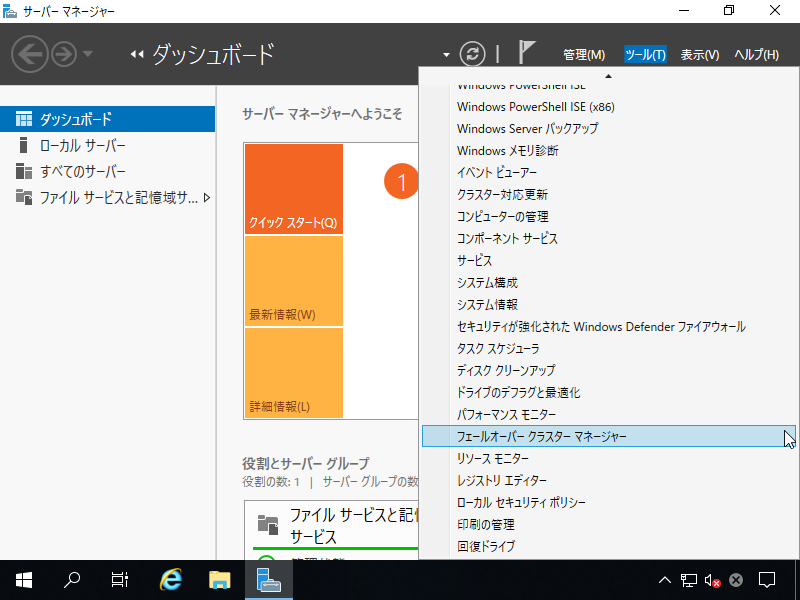
|
| [2] | 左ペインの [フェールオーバークラスターマネージャー] を右クリックし、[クラスターの作成] を開きます。 |
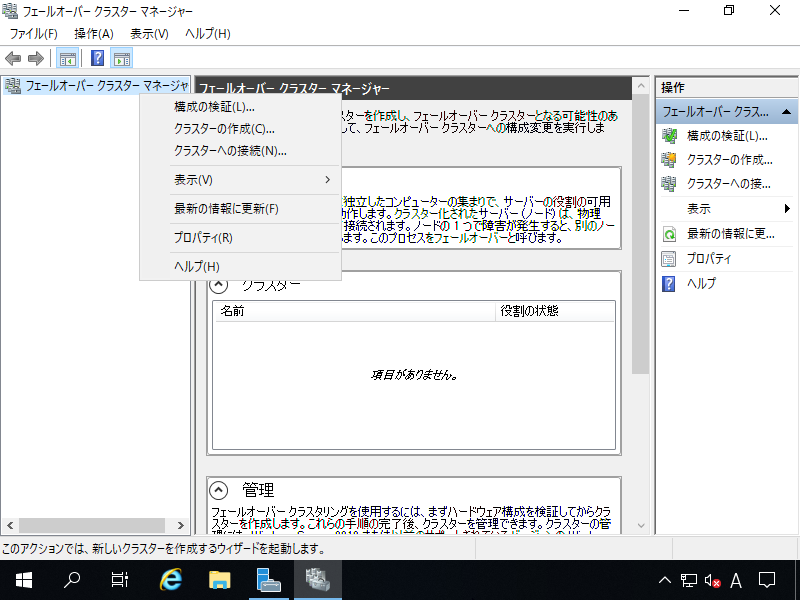
|
| [3] | [次へ] をクリックします。 |
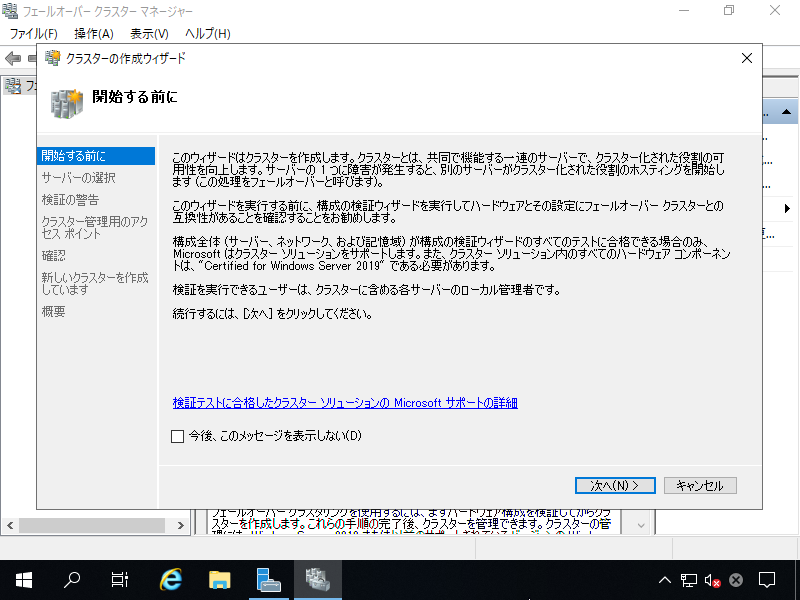
|
| [4] | [サーバー名の入力] フィールドにクラスターノードとしたいホスト名を入力し、[追加] ボタンをクリックします。 すると以下のように [選択済みサーバー] に追加されます。全て追加したら次へ進みます。 |
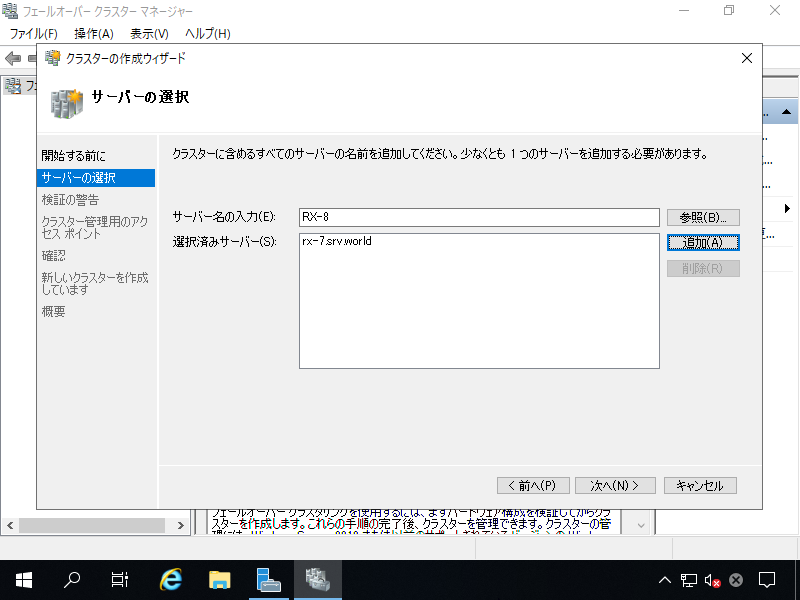
|
| [5] | [クラスター名] のフィールドには任意のクラスター名を入力し、アドレスのフィールドにはクラスターアクセス用の IPアドレスを入力します。 |
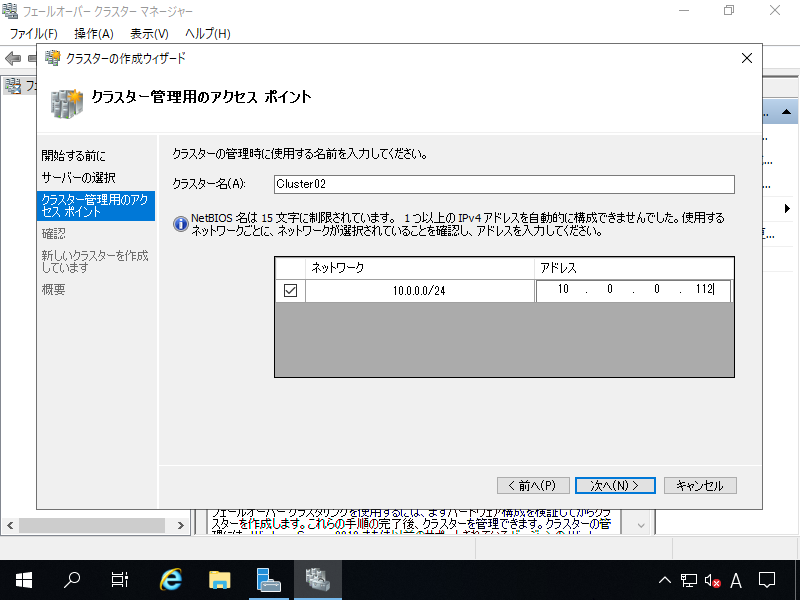
|
| [6] | 内容を確認して問題なければ次へ進めます。 |
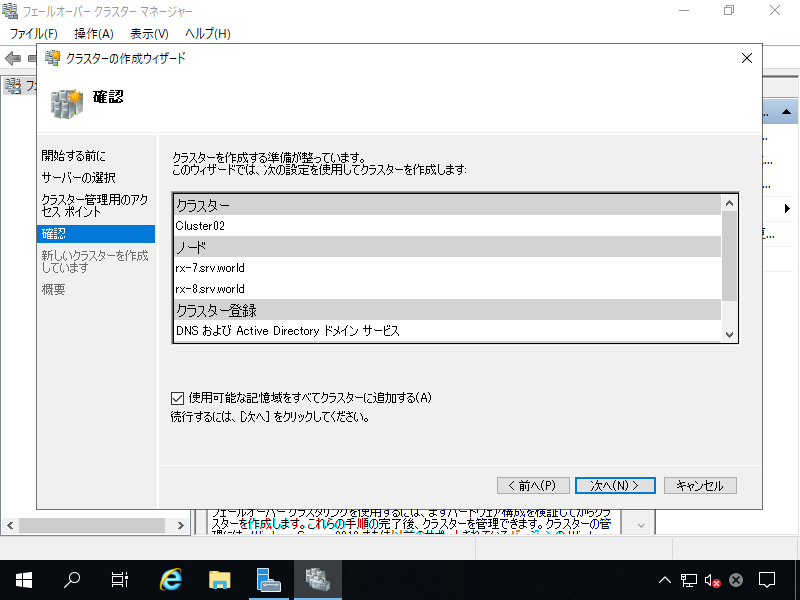
|
| [7] | クラスターの作成が完了したら [完了] ボタンをクリックして終了します。 |
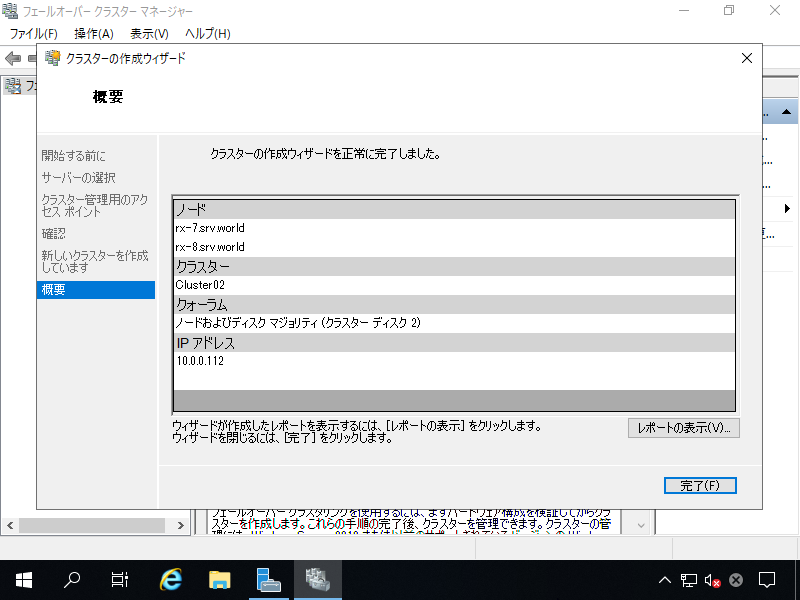
|
| [8] |
[フェールオーバークラスターマネージャー] 管理画面で、作成したクラスターの状態が確認できます。
以上で WSFC の構成は完了です。
共有ストレージがクラスター構成ノード中のいずれかのノードでマウントされていることを確認しておくとよいでしょう。
さらに、マウントされているサーバーを再起動 または シャットダウンして、共有ストレージが他ノードへフェールオーバーされるかも確認しておきましょう。
なお、片方のノードのみダウンした場合はアクティブなノードにフェールオーバーするのみですが、メンテナンス等で全てのノードを停止させる場合は、以下の順序で停止・起動するようにします。
(1) パッシブノードを停止(2) アクティブノードを停止 (3) アクティブノード (最後にアクティブだったノード) を起動 (4) パッシブノードを起動 |
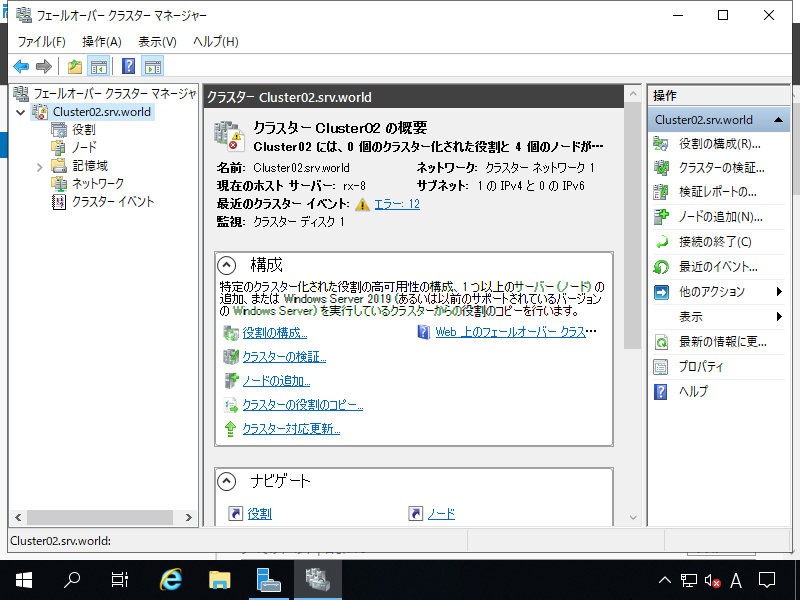
|
関連コンテンツ